Cum să adăugați cercei la Bitmoji
Publicat: 2019-04-17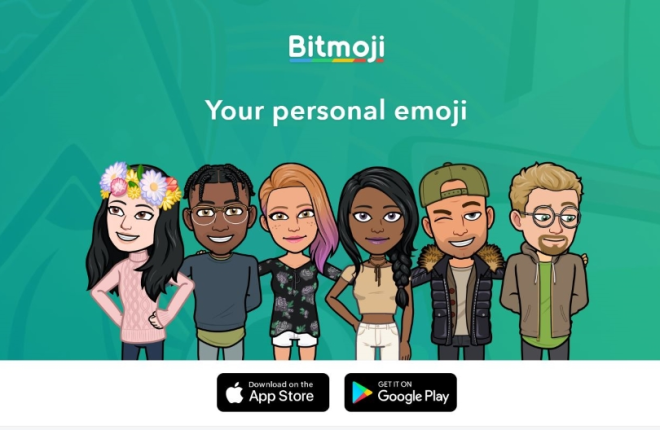
Cu toții cunoaștem și iubim emoji și le folosim tot timpul. Mici grafice care pot transmite într-o imagine minuscul ceea ce ar fi nevoie de mai multe cuvinte sau chiar propoziții pentru a face altfel. Dar ce zici de Bitmoji? Le-ai folosit? Știți cum să le personalizați? Acest tutorial vă va arăta cum să utilizați, să adăugați cercei și, în general, să vă personalizați Bitmoji.
Bitmoji-urile au fost inventate de o companie mică care a fost cumpărată rapid de Snap Inc., oamenii din spatele Snapchat. Intenția a fost de a permite utilizatorilor să creeze mici avatare grafice care combină emoji cu desene animate și vă permit să vă exprimați într-un mod diferit.
Îți creezi propriul Bitmoji prin aplicația dedicată. Îl puteți conecta apoi la conturile de rețele sociale de la Snapchat, Facebook, Facebook Messenger, WhatsApp, Gmail, Slack și iMessage, printre altele. De asemenea, îl puteți copia și lipi în acele platforme care nu se joacă bine cu Bitmoji.

Crearea Bitmoji-ului dvs
Pentru a vă crea propriul Bitmoji, mai întâi va trebui să vă creați un cont. Odată terminat, obțineți acces la toate instrumentele necesare pentru a vă crea avatarul de desene animate. Configurarea durează câteva secunde. Vă puteți crea un cont nou sau vă puteți autentifica folosind contul Snapchat. Oricum, veți vedea apoi un ecran simplu cu un personaj feminin și masculin. Selectați-l pe cel pe care doriți să îl identificați pentru a începe să vă creați Bitmoji.
Aveți opțiunea fie de a încărca un selfie și de a-l transforma într-un Bitmoji, fie de a crea unul de la zero. Dacă vă creați propriul stil, puteți utiliza stilul Bitmoji implicit sau un stil Bitstrips. Acesta din urmă este puțin mai realist și oferă mai multe funcții de personalizare decât Bitmoji standard, dar îl puteți folosi pe oricare pe care îl preferați.
Procesul de creare Bitmoji este cam așa:
- Selectați un avatar masculin sau feminin.

- Selectați o formă a feței și o coafură dintre opțiuni.

- Acum derulați jos în stânga și alegeți o ținută.
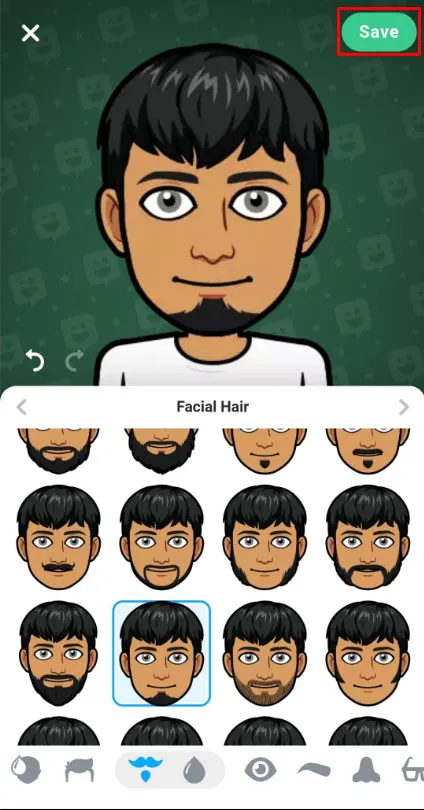
- Alegeți o ținută din gamă.
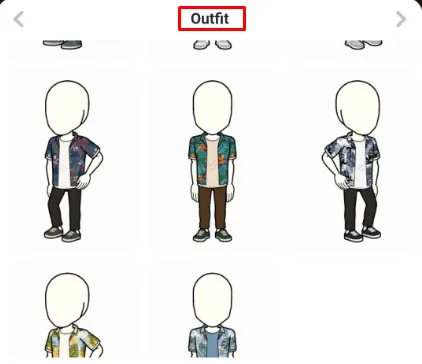
- Selectează Salvare în dreapta sus când ești mulțumit.

Odată finalizat, puteți conecta Bitmoji cu aplicația preferată de rețele sociale și o puteți utiliza cu chat. Totuși, va trebui să activați tastatura Bitmoji pentru acele aplicații care nu sunt pe deplin compatibile.
Pe iPhone:
- Selectați Setări , General , Tastatură și Tastaturi .

- Selectați Adăugați tastatură nouă și selectați Bitmoji .

- Selectați tastatura Bitmoji și activați Permiteți acces complet .

Pe Android:
- Selectați Setări și Limbă și introducere .

- Selectați Tastaturi și Tastaturi curente.

- Activați tastatura Bitmoji și Gboard dacă nu sunt deja activate.

- Selectați Gboard ca implicit.
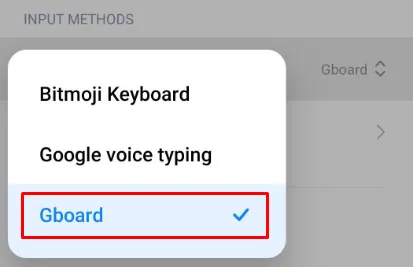
Personalizarea Bitmoji-ul dvs
Odată creat, atâta timp cât ați selectat Bitstrips în loc de Bitmoji implicit, vă puteți personaliza avatarul după ce l-ați creat. Îți poți schimba sexul și alte aspecte ale personajului tău de desene animate. Folosim Avatar Designer pentru a face orice modificări.
Adăugați un cercel la Bitmoji
O personalizare populară este adăugarea unui cercel la un Bitmoji. Este un lucru mic, dar dacă ai cercei, este o personalizare logică de făcut.
- Deschide aplicația Bitmoji și selectează-ți avatarul în partea de jos. (Asigurați-vă că sunteți Bitmoji este în stil Bitstrips)

- Glisați cursorul articolului din partea de jos pentru a selecta cerceii.

- Selectează cerceii pe care vrei să-i porți.
- Salvați modificările.
Puteți personaliza avatarele Bitmoji, dar trebuie să le convertiți în Bitstrips sau Bitmoji Deluxe pentru a face acest lucru.
- Selectați pictograma meniului cu roți de setări în aplicația Bitmoji, este situată în colțul din dreapta sus.

- Selectați Schimbați stilul avatarului .

- Glisați spre stânga și selectați Bitstrips .
- Faceți modificările necesare și salvați.
Schimbarea hainelor
Acum că ai un set de cercei nou-nouț, poate fi timpul să adaugi și o ținută nouă! Îți poți schimba ținuta pe Snapchat sau din aplicația Bitmoji.

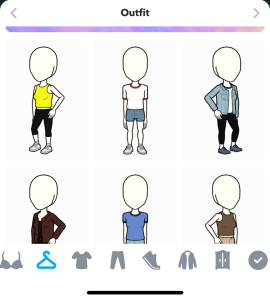
Snapchat se conectează la aplicația Bitmoji, așa că, dacă ați instalat amândoi, este puțin mai ușor să vă accesați opțiunile folosind platforma de socializare.
Snapchat
- Deschide Snapchat și atinge pictograma profilului din colțul din stânga sus

- Derulați în jos și alegeți „Schimbați ținuta”

- Selectați-l pe cel care vă place și atingeți „Salvați” în colțul din dreapta sus
Aplicația Bitmoji
- Deschideți aplicația Bitmoji pe telefon
- Atingeți „Avatar” în colțul din stânga jos

- Derulați în partea de jos până când vedeți opțiunea de ținute – Arată ca un cuier
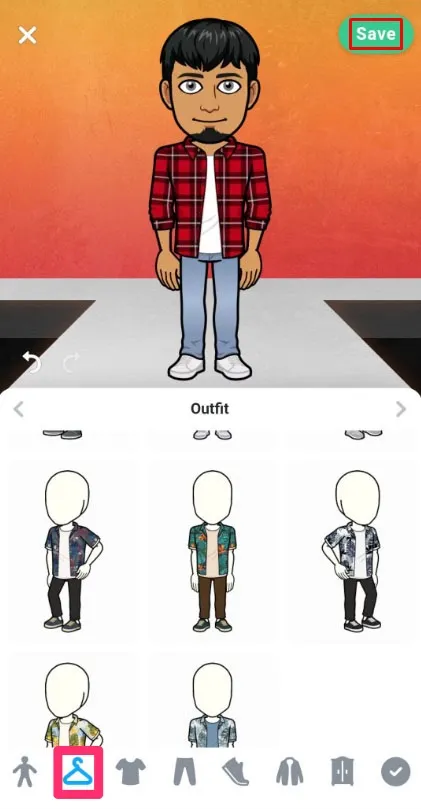
- Atingeți ținuta pe care doriți să o arătați
- Atingeți „Salvați” în colțul din dreapta sus

Mai multe personalizări pentru Bitmoji
Puteți schimba multe aspecte ale Bitmoji-ului dvs. utilizând aceiași pași ca mai sus. Acel element glisor pe care l-ați folosit pentru a adăuga cercei la avatarul dvs. va selecta și toate elementele editabile ale Bitmoji-ului dvs.
- Deschide aplicația Bitmoji și selectează-ți avatarul.

- Glisați cursorul elementului din partea de jos pentru a selecta un element de modificat.

- Faceți modificările și apoi salvați.
Obțineți mai multe opțiuni cu Bitmoji Deluxe
Dacă doriți și mai multe opțiuni (în special tratamente pentru păr precum Balayage), puteți activa opțiunea Bitmoji Deluxe. Nu vă veți pierde avatarurile anterioare, dar puteți obține mai multe haine, coafuri și accesorii.
- Deschideți Bitmoji și atingeți roata de setări din colțul din dreapta sus
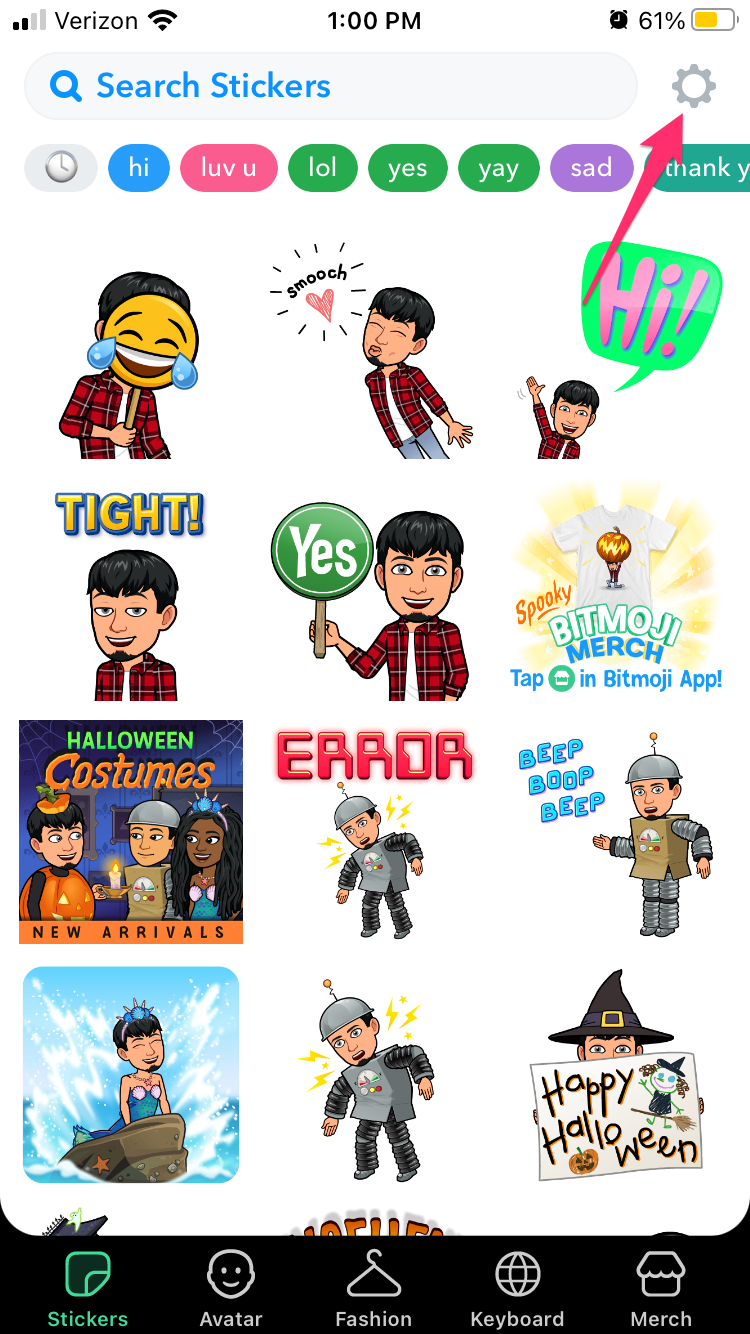
- Atingeți „Schimbați stilul avatarului”

- Atingeți „Utilizați acest stil” sub opțiunea Deluxe

Utilizați un selfie pentru a vă crea Bitmoji
Am menționat mai devreme că puteți folosi un selfie sau vă puteți crea Bitmoji de la zero. Până acum am creat unul singur. Acum vă voi arăta cum să folosiți un selfie. Va trebui să folosim Bitmoji Deluxe pentru asta, dar este la fel de ușor.
- Deschideți Bitmoji și selectați Bitmoji Deluxe.
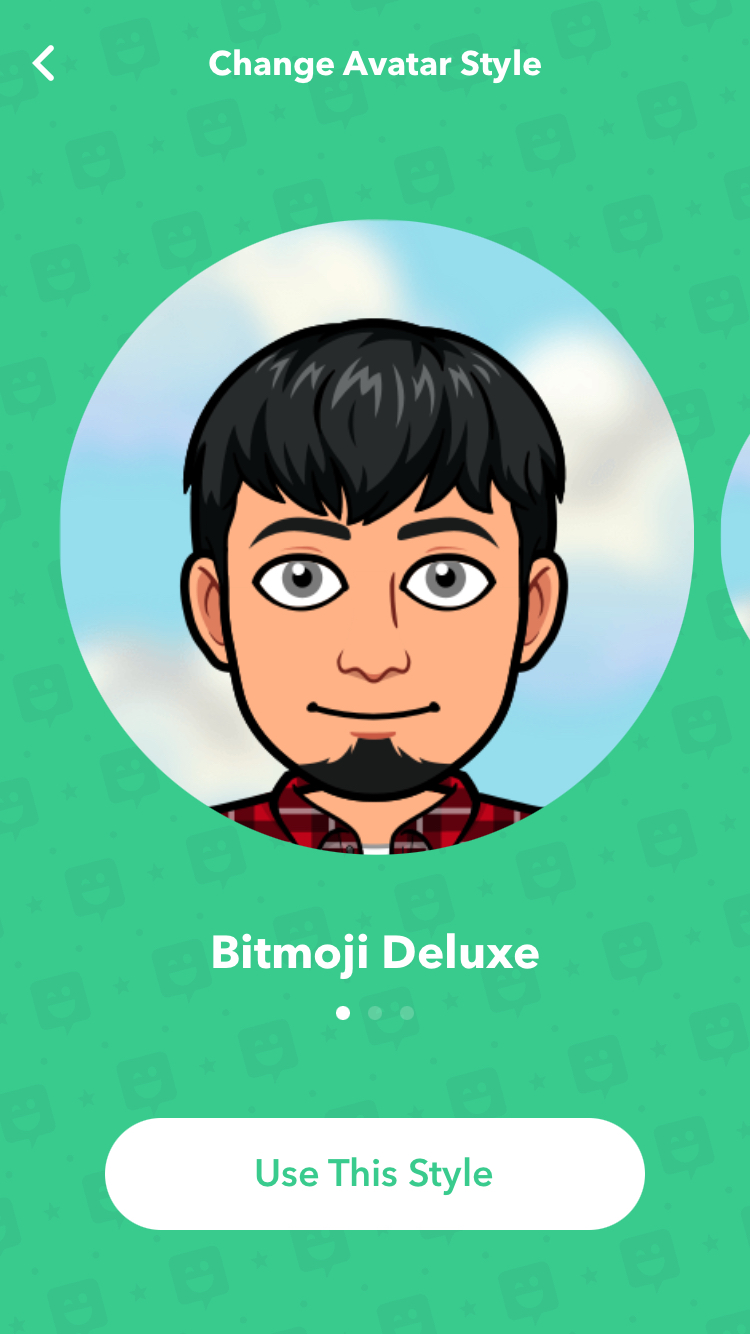
- Setați un gen și apoi selectați Începeți cu un selfie.

- Selectează Continuă și fă-ți selfie-ul. Asigurați-vă că fața dvs. se află în cercul alb, deoarece îl folosește pentru avatar.
- Personalizează aspectul Bitmoji-ului tău folosind selfie-ul din centru ca referință.
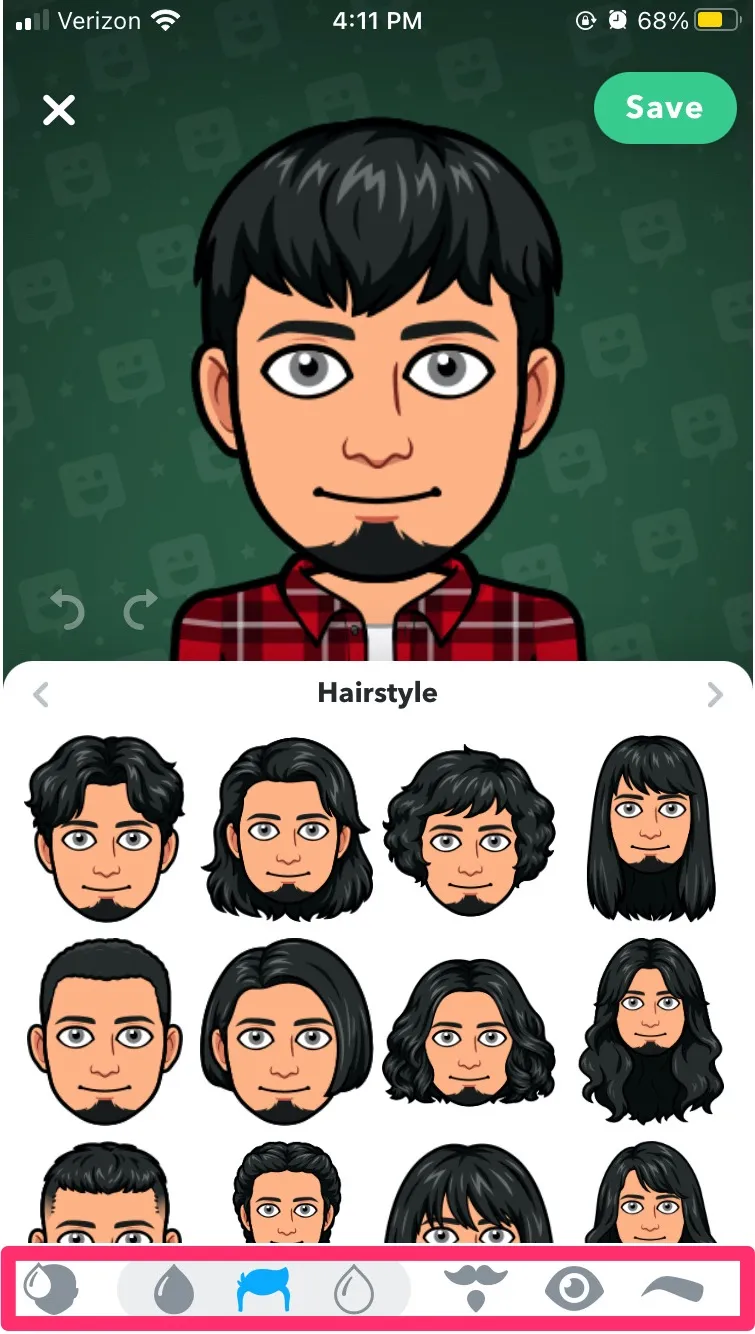
- Selectați Salvare avatar odată ce acest lucru este făcut.

De asemenea, puteți actualiza selfie-ul avatarului dvs. din interiorul Snapchat.
- Atingeți Bitmoji-ul dvs. în colțul din stânga sus

- Atingeți „Selectați selfie”

- Alegeți-l pe cel pe care doriți să îl prezentați și confirmați
Există o mulțime de opțiuni pentru a perfecționa un personaj de desene animate care este fidel personalității tale, activităților curente sau chiar dispoziției tale actuale. Apărând în Snap Maps, acest avatar este distractiv și iluminator.
Bitmoji este puțin distractiv și adaugă puțin mai multă personalitate rețelelor sociale. Funcționează perfect cu majoritatea rețelelor, altfel puteți utiliza tastatura Bitmoji pentru a o adăuga altora.
